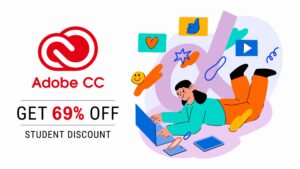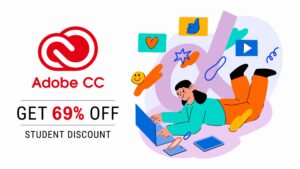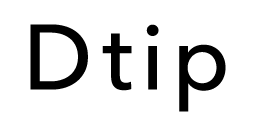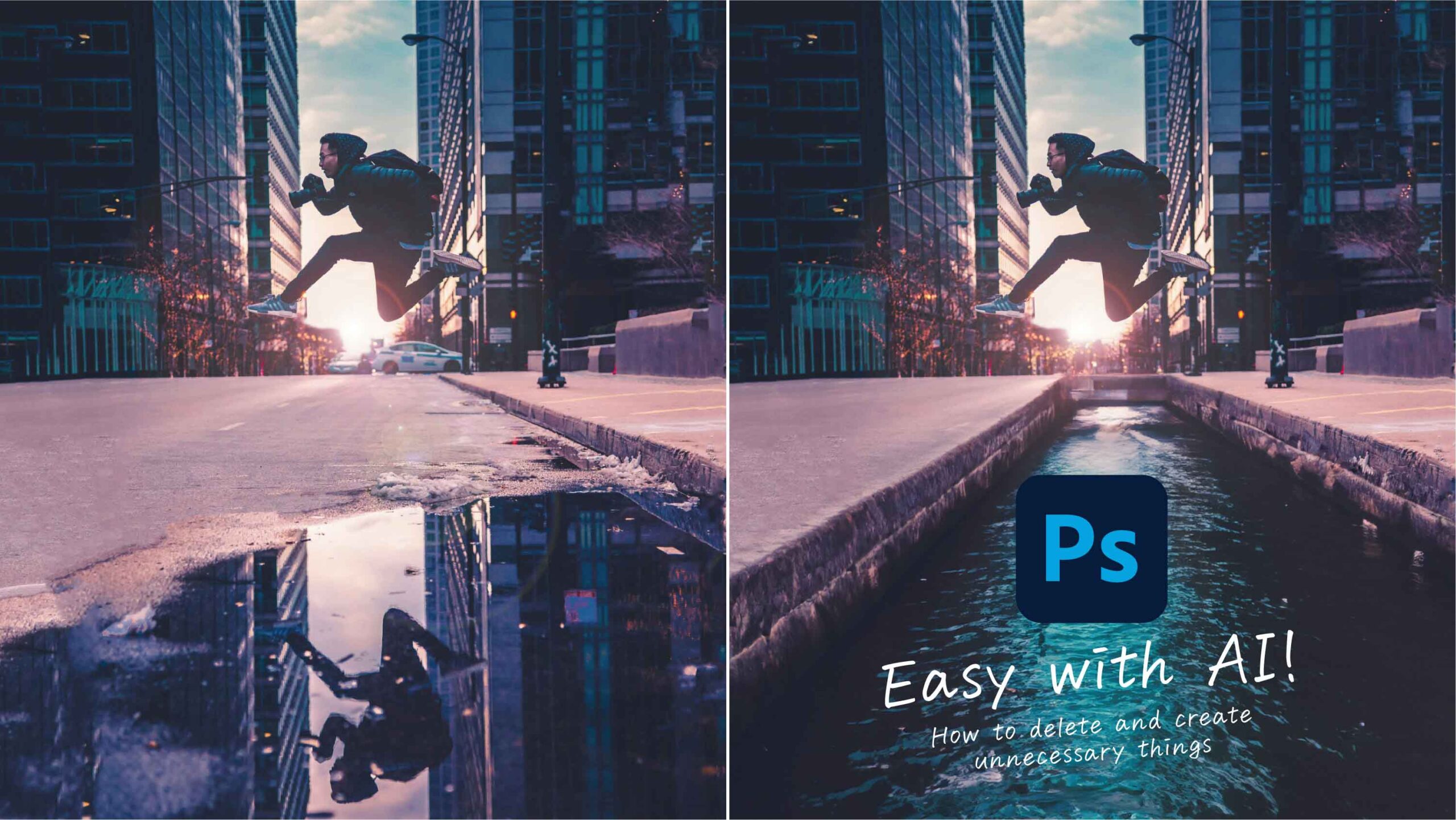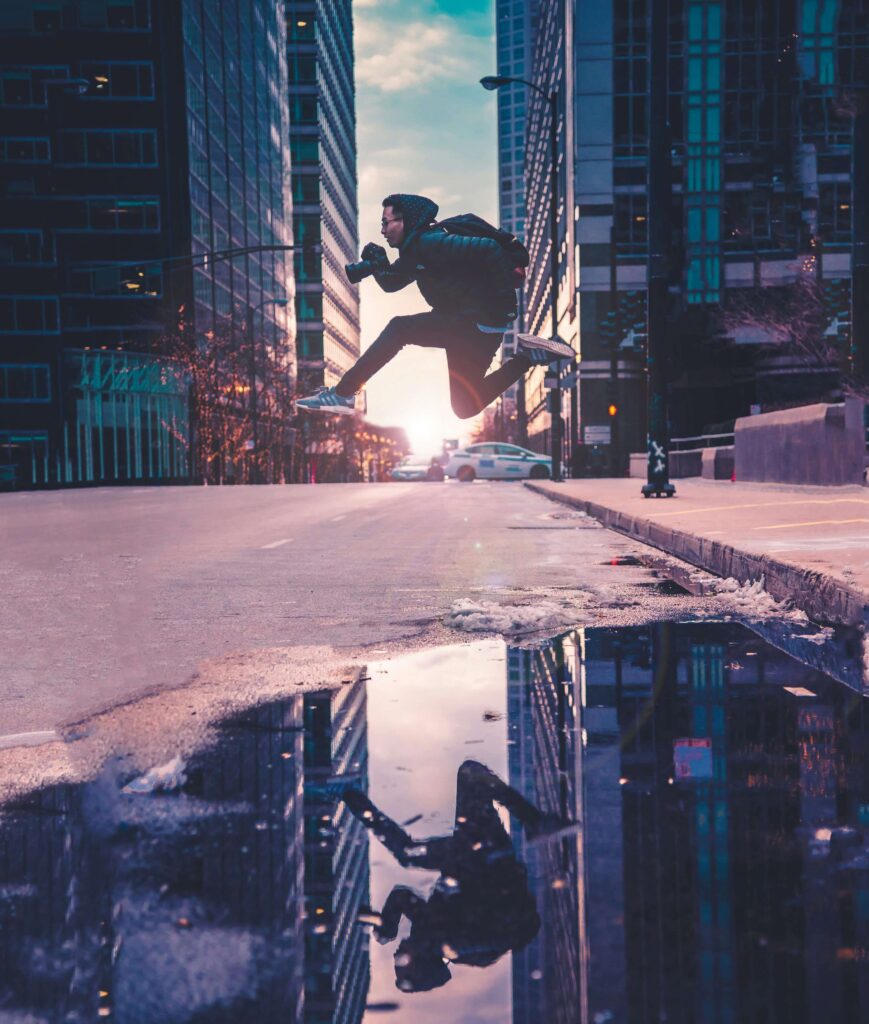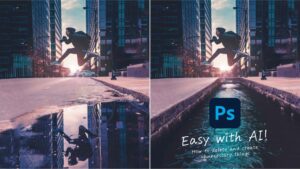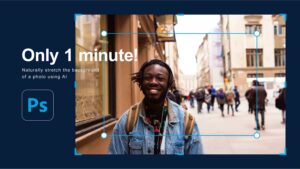Qchan
Qchan写真に写り込んでいる不要なものを消したり、新たに画像を作ったりすることはできますか?
そんなあなたのために、Photoshop(フォトショップ)のAI機能「生成塗りつぶし」を使って、画像の不要なものを消して、新たにオブジェクトを作る方法をご紹介します。



AI機能を使いこなせるようになると、作業スピードが飛躍的に上がりますよ!
「生成塗りつぶし」とは?
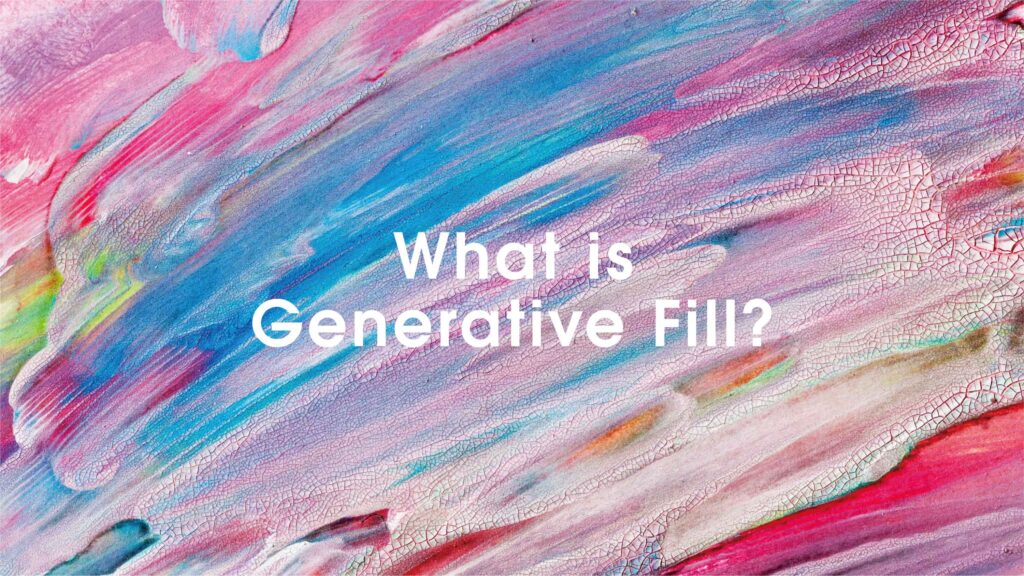
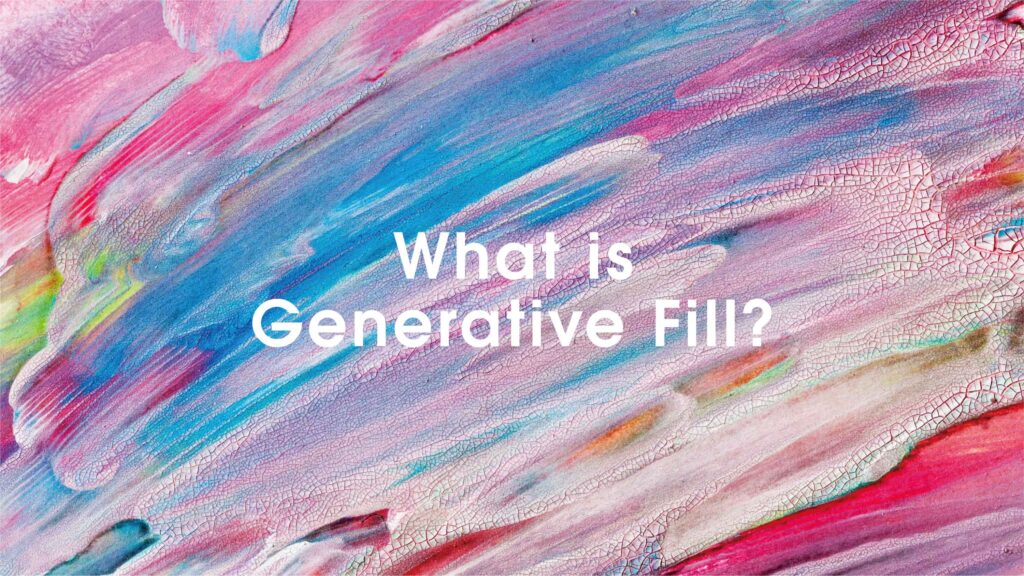
「生成塗りつぶし」は簡単に言うと、画像を作って置き換える機能です。
この機能を使うことで選択した範囲のものを自然に消したり、画像内にオブジェクトを作ったりと、様々な表現が可能になります。



これまでは手動でやっていたことを、指示をするだけでAIがすべてやってくれるようになりました!
「生成塗りつぶし」で不要なものを消して新たに作る方法
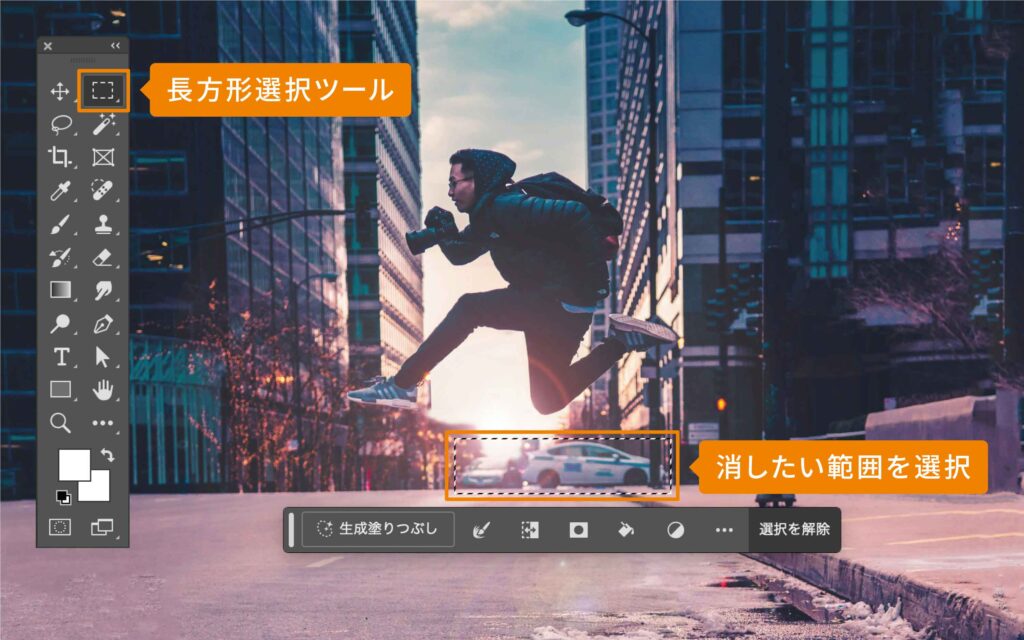
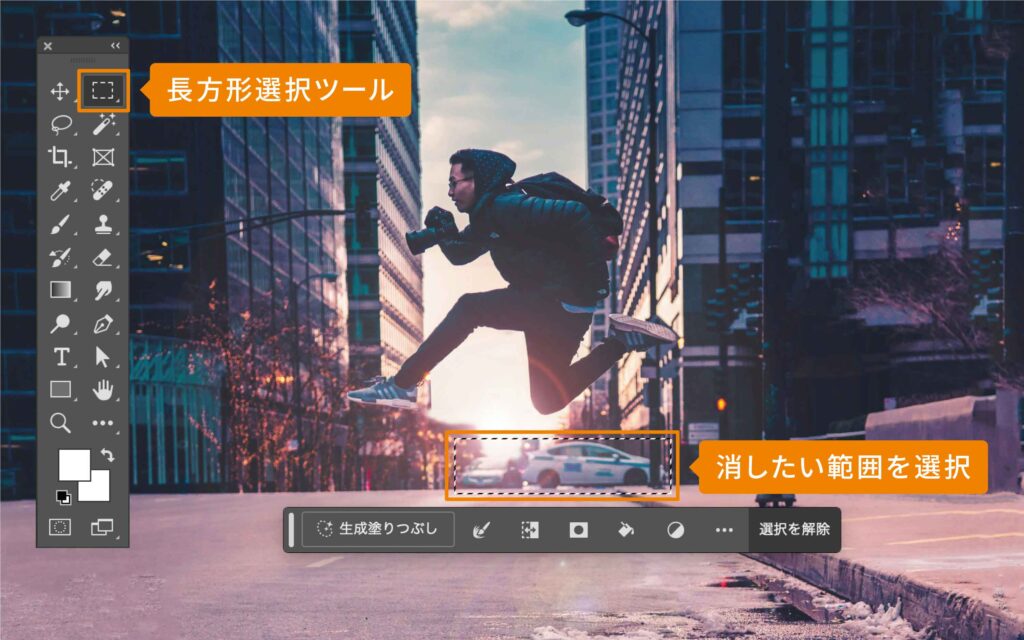
まずは、画像の中にある2台の車を消したいので、ツールバーから[長方形選択ツール]を選択し、消したい箇所に選択範囲を作ります。
![コンテキストタスクバーの[生成塗りつぶし]をクリック](https://d-tip.com/wp-content/uploads/2024/07/240709_web_03-1024x285.jpg)
![コンテキストタスクバーの[生成塗りつぶし]をクリック](https://d-tip.com/wp-content/uploads/2024/07/240709_web_03-1024x285.jpg)
選択範囲が作成されると選択範囲の下に[コンテキストタスクバー]が表示されるので、[生成塗りつぶし]をクリック。
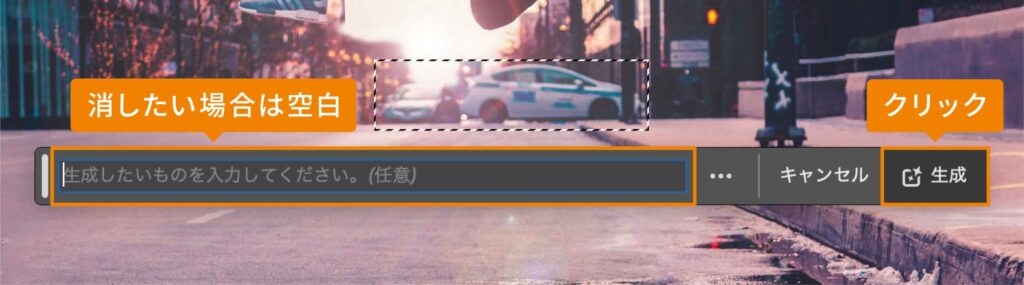
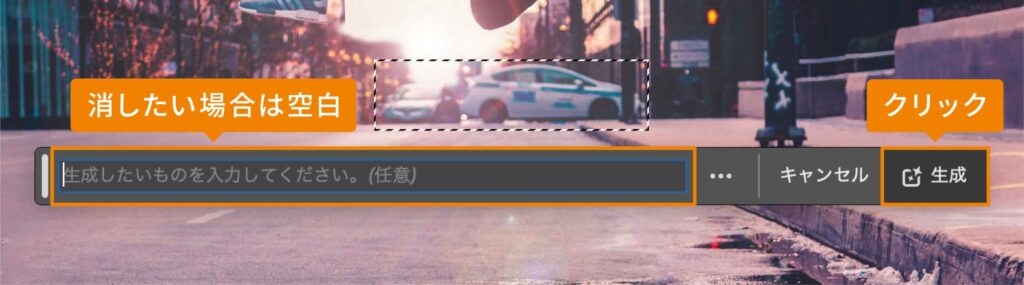
[生成塗りつぶし]を選択するとプロンプト入力に切り替わります。
不要なものを消したい場合は、プロンプトは「空白」のまま、バー右側にある[生成]をクリック。
プロンプトを空白で使用した場合は周囲の画像に合わせて自然に塗りつぶしてくれます。
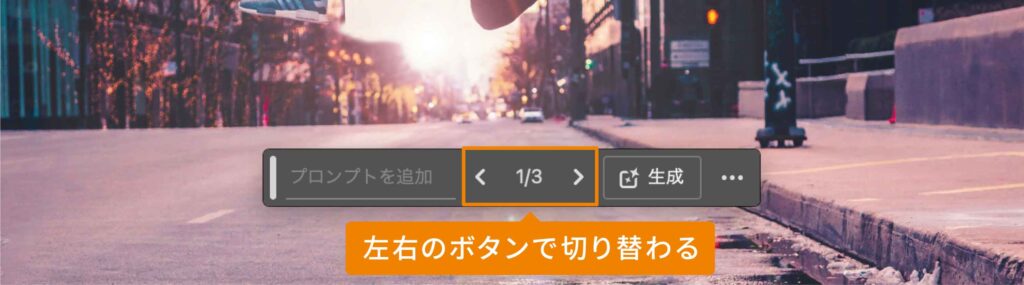
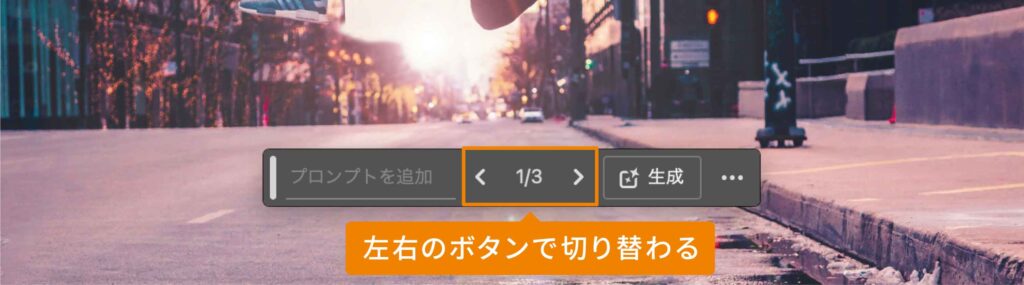
プロンプトに応じて画像が生成され、2台の車が消えました。
1回の生成につき3つのパターンが生成され、左右の矢印でパターンを切り替えて見ることができます。
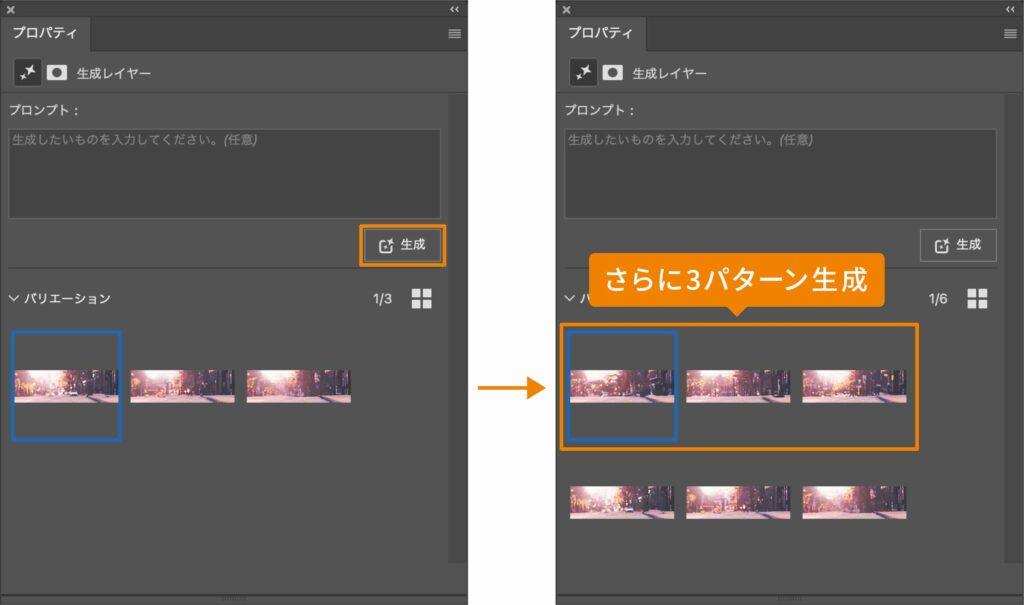
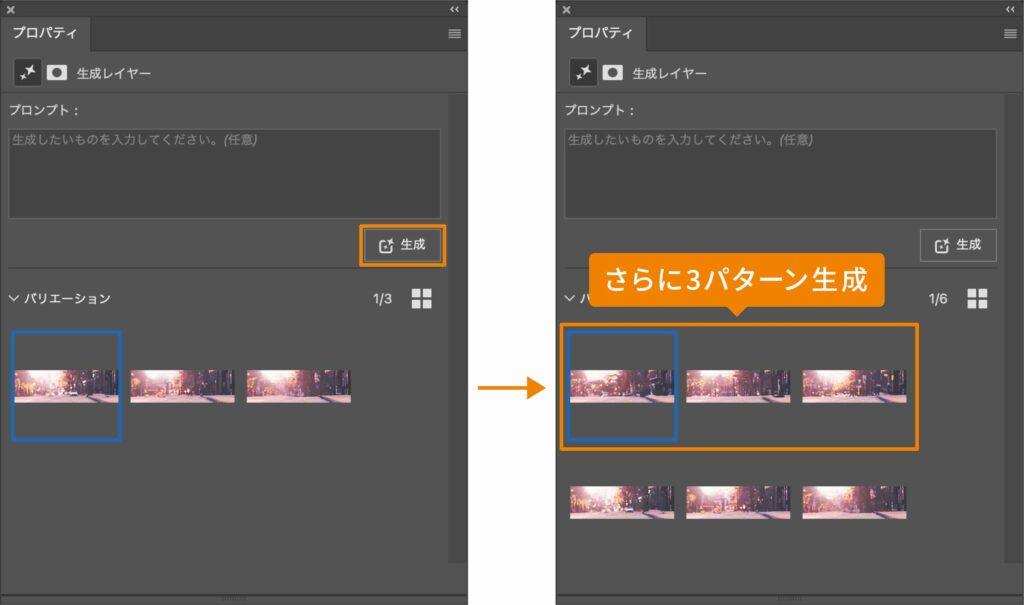
生成された画像は[プロパティパネル]の[バリエーション]からも選択することができ、[プロパティパネル]からプロンプトの入力や[生成]も行えます。
イメージに合う画像がなかった場合は、もう一度[生成]をクリックすると、さらに3パターン生成してくれます。
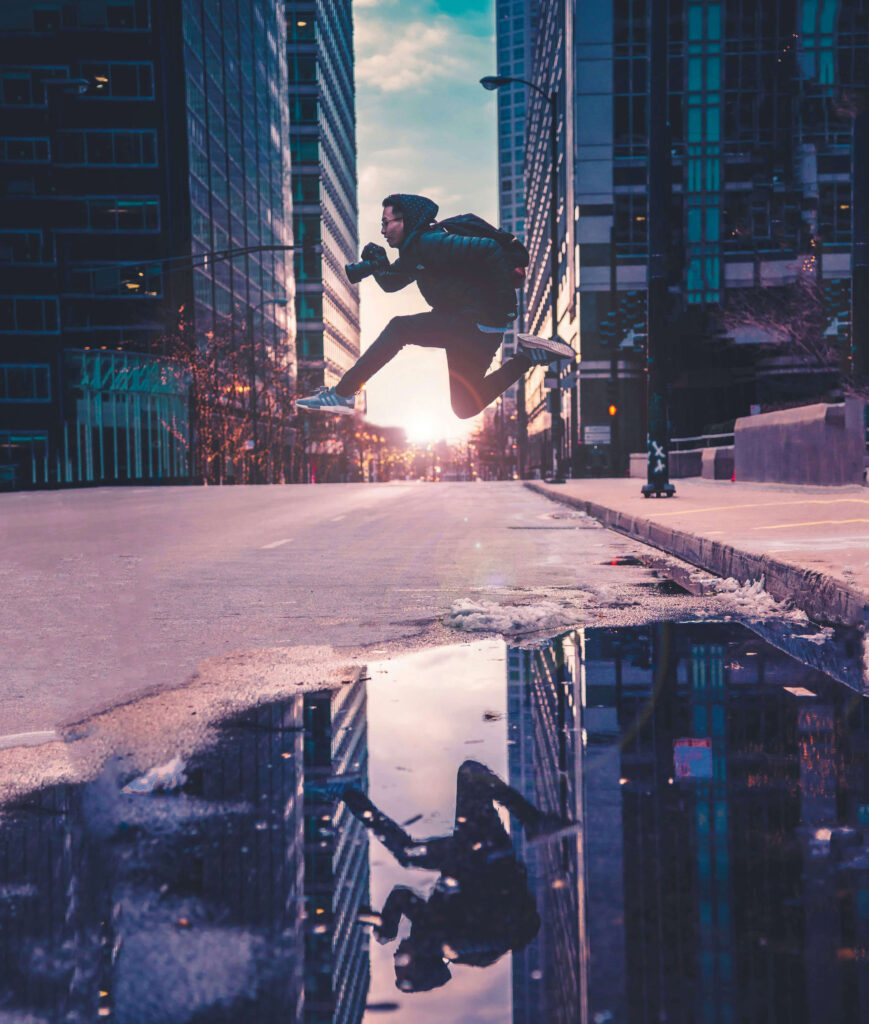
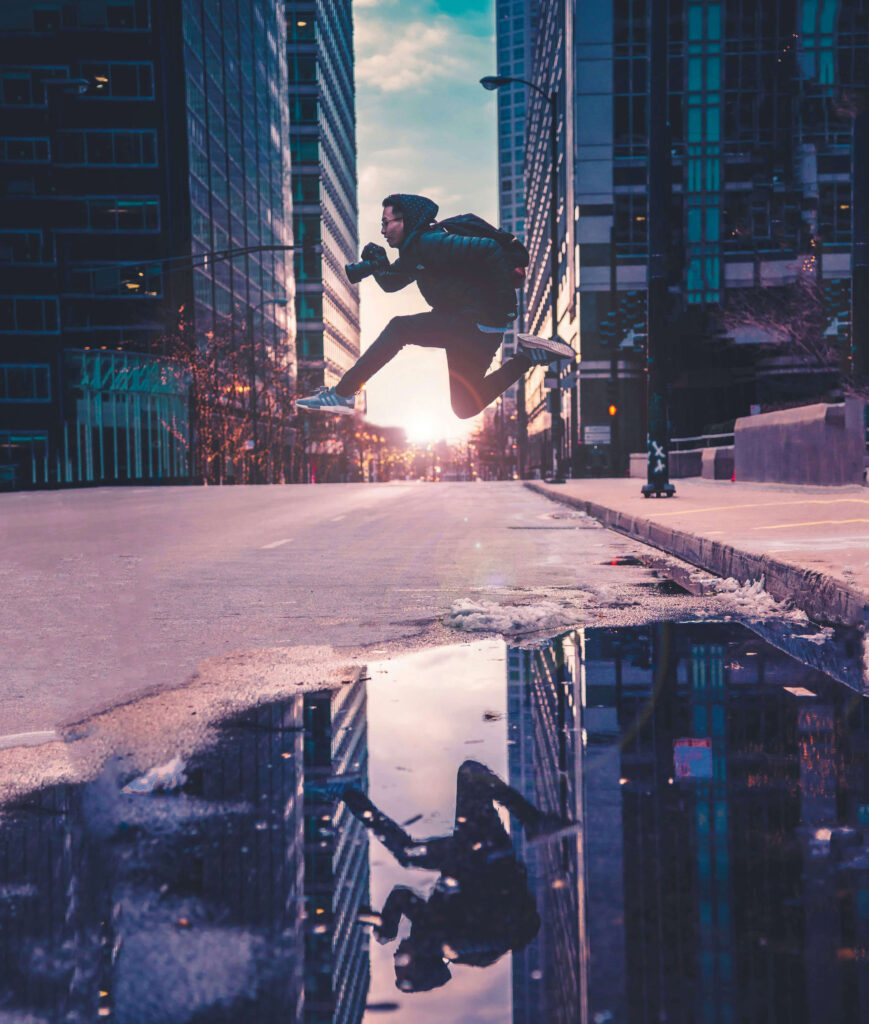
生成された画像から最適なものを選択したら完成です。



違和感なくキレイに削除されてますね!
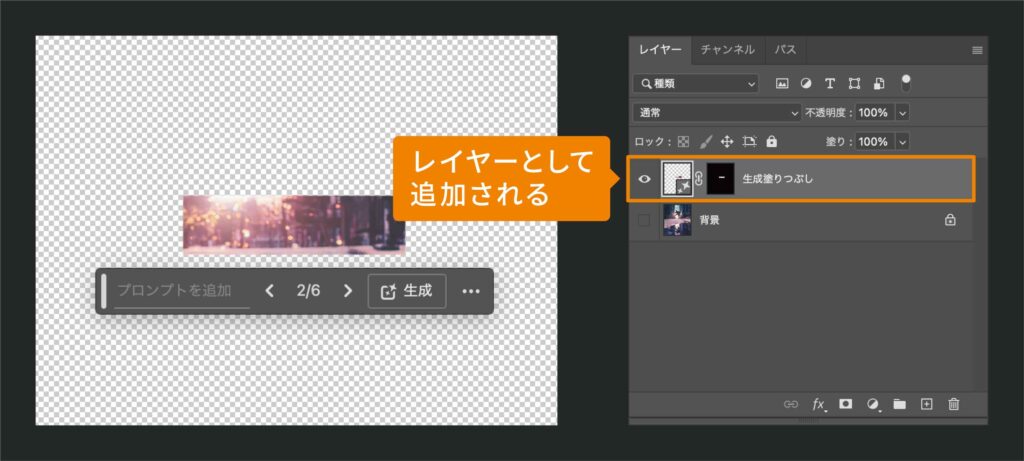
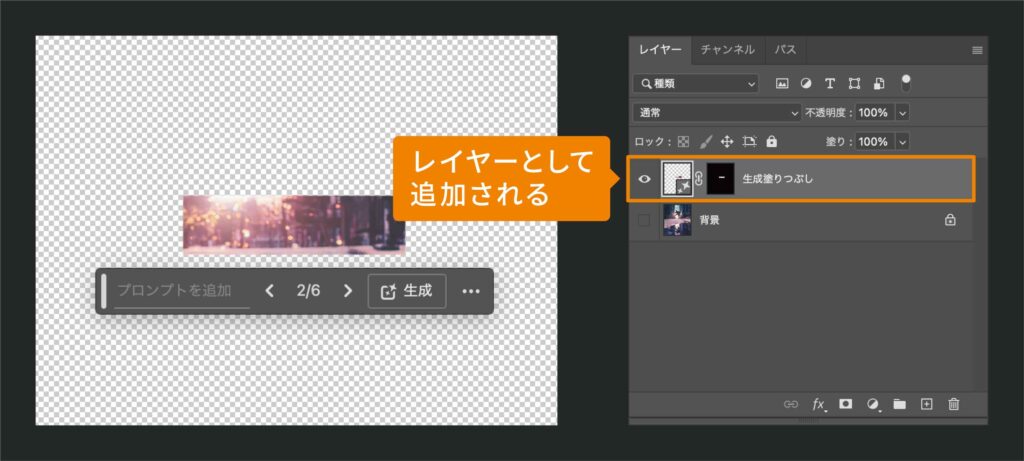
生成された画像は新しいレイヤーとして追加されるので、いつでも元の画像に戻すことができます。
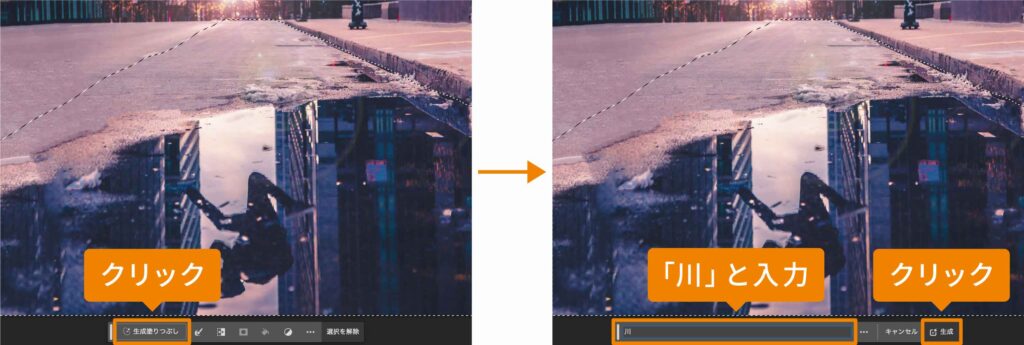
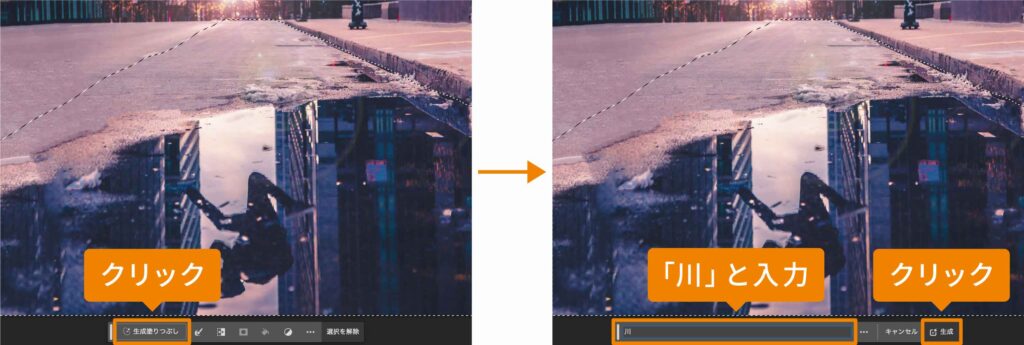
追加したい場所に選択範囲を作成し、[生成塗りつぶし]をクリック。
今回は「川」の画像を入れたいので、「川」とプロンプトを入力します。
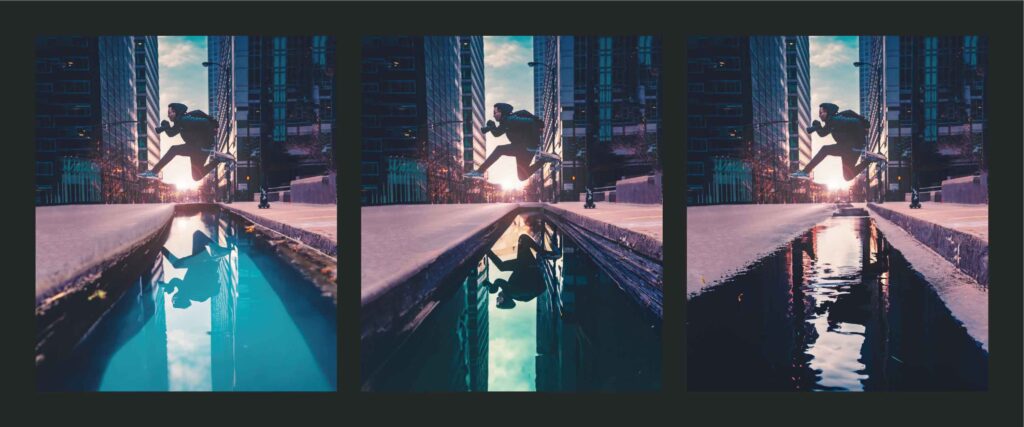
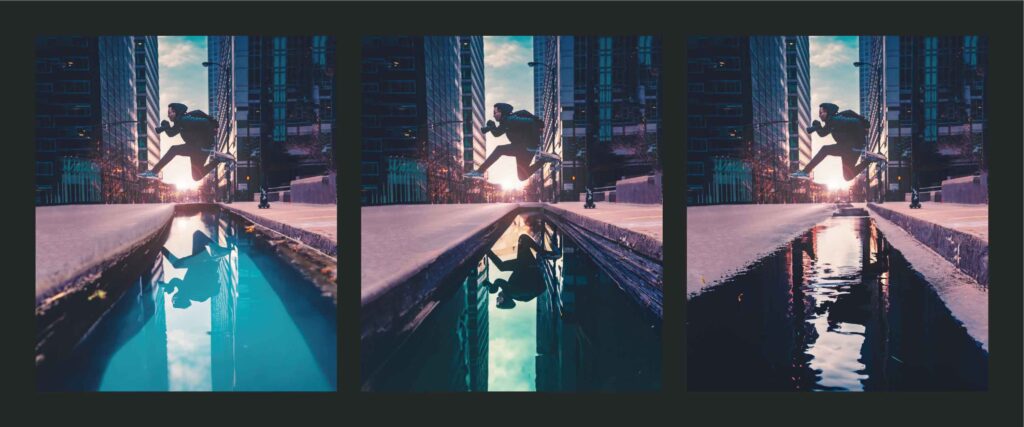
すると、「川」の画像が3パターン生成されました。
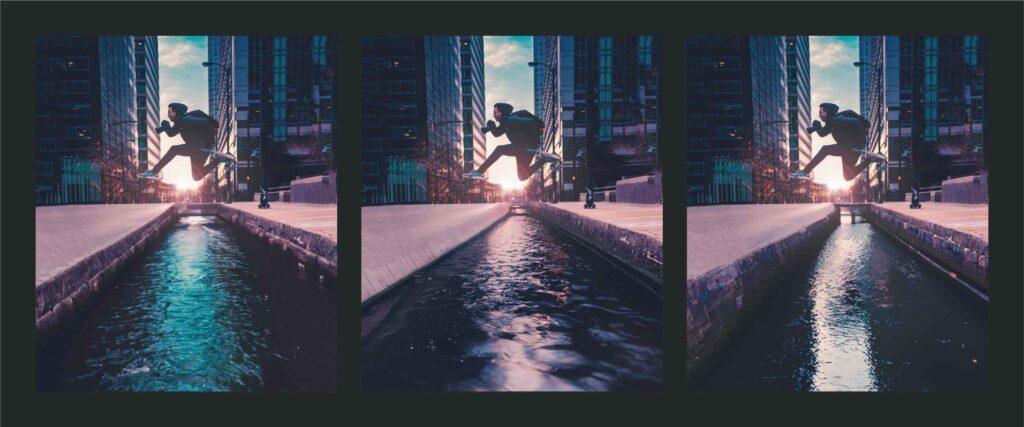
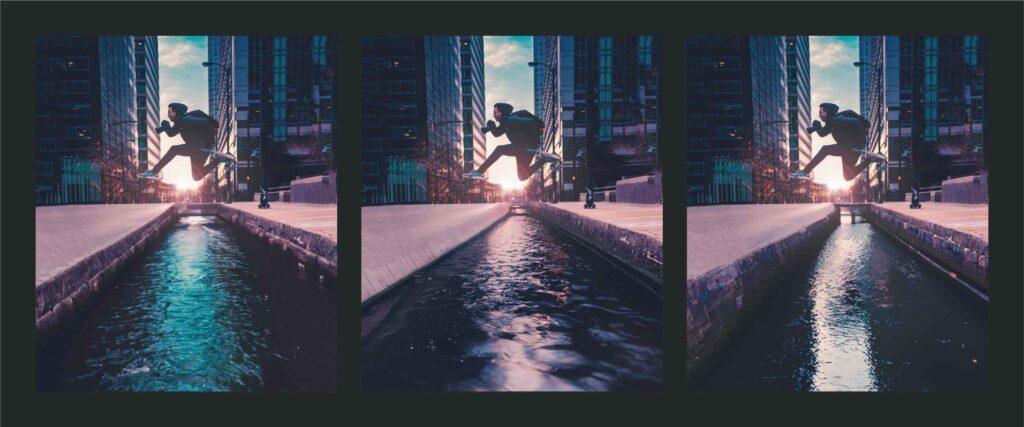
気に入る画像が生成されなかったので、「川 水面」とプロンプトを再入力し、もう一度[生成]をクリックして3パターン生成させます。
プロンプトを詳細に書くことで、よりイメージに近いものが生成されやすくなります。
プロンプトは最大で100個入力することができます。


イメージに合う画像が生成できたら、選択して完成です。
いかがでしたか?
PhotoshopのAI機能を使えば、Photoshop初心者でも簡単に画像を編集することができます。



アイデア次第で、様々な表現が可能になりますね!
今すぐPhotoshopを手に入れて、プロ並みの編集をはじめましょう!
Photoshopは「フォトプラン」が最安値
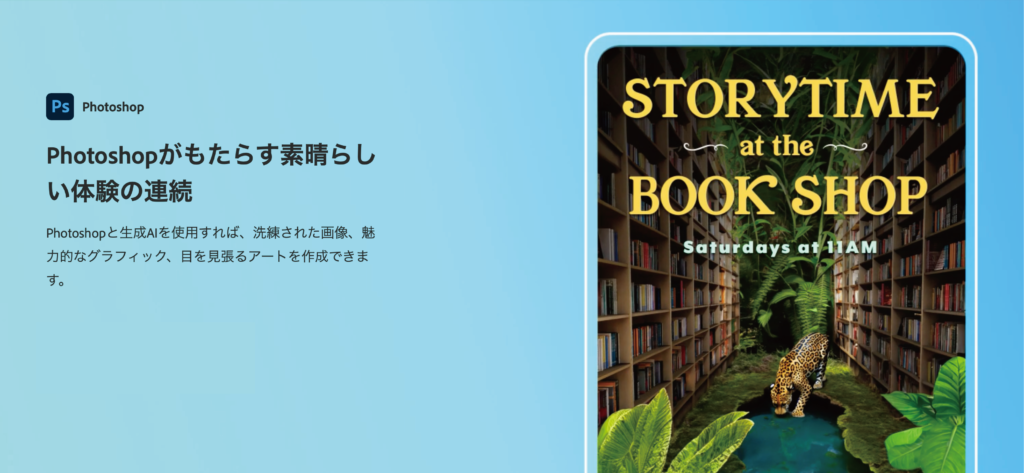
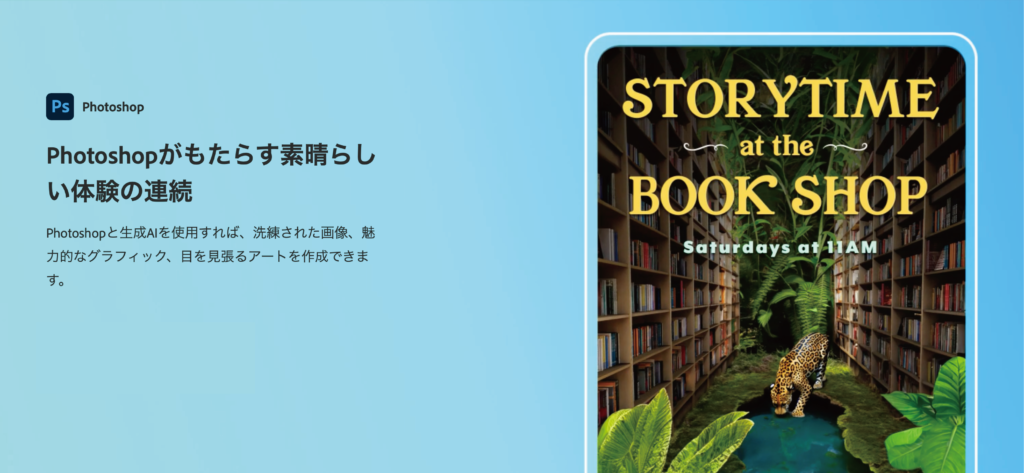
Illustratorなど他のAdobeソフトはいらないからPhotoshopだけをお得に利用したいという方は、最新のPhotoshopが2,380円/月(税込)で使える「フォトプラン」がおすすめです。
現在、7日間無料で体験することができます。
期間中に解約すれば無料なので、まずはお気軽に試してみましょう。
\ フォトプランがおすすめ /
学生・教職員は学割がお得!Adobe CCが最大69%OFFで使い放題


学生・教職員の方は、Adobe CC(Creative Cloud)が最大69%割引になる学割プランがおすすめです!
Adobe CCは通常価格で契約すると、9,080円/月(税込)かかります。
まだ使ったこともないアプリにこの金額をいきなり支払うのは、少し不安ですよね。
しかし、Adobe CC学割なら初年度に最大69%OFFの2,780円/月(税込)で利用でき、2年目以降も53%OFFである4,180円/月(税込)で継続可能です。
\ Adobe CC学割の料金 /
- 初年度 →【69%OFF】2,780円/月(税込)
- 2年目以降 →【53%OFF】4,180円/月(税込)
現在、7日間無料で体験することができます。
期間中に解約すれば無料なので、まずはお気軽に試しましょう。
Adobeをはじめるなら学生の今がチャンスです!
Adobe CCでクリエイティブをはじめよう!
\最大69%OFF/
Adobe CC学割について詳しく知りたい方は、こちらの記事をご覧ください